
Запись качественного и чистого звука – это довольно тонкий процесс, который требует не только знаний и умений, но и наличия профессионального и качественного оборудования. Одним из главных инструментов для звукозаписи является хороший микрофон. В сегодняшней статье мы рассмотрим USB-микрофоны, а также узнаем, какими они бывают и с какими устройствами могут работать.
Что это такое?
USB-микрофон представляет собой некую совокупность 2 устройств, соединенных в 1, а именно, аудиоинтерфейса и самого микрофона (чаще всего конденсаторного). Аудиоинтерфейс предназначен для преобразования аналогового сигнала из микрофона в цифровой, после чего он отправляется на персональный компьютер или ноутбук для последующей обработки. Описываемое устройство позволяет записать любой звуковой сигнал (голос, музыкальный инструмент, фоновый звук) на персональный компьютер без лишней потери времени и с хорошим качеством звучания.
Можно обойтись без большого количества профессионального оборудования. Описываемое устройство будет простым и удобным в обращении. Следует отметить, что данный агрегат не сможет в полной мере заменить профессиональное оборудование. Устройство станет прекрасным дополнением и хорошим помощником для вокалиста или рэпера.
Приборы удачно применяют для онлайн-конференций, совещаний, переговоров по Skype.
Особенности
Хоть это устройство очень удобно, однако, при работе с ним нужно знать о некоторых особенностях:
- в зависимости от модели звукозаписывающего устройства, задержка звука может составлять до 1 сек.;
- подключить данный микрофон через USB-контроллер не удастся, поскольку для работы ему необходим прямой свободный порт;
- длина шнура для подключения не должна быть слишком большой– 3-5 м, это максимум, подключение удлинителей также недопустимо;
- основная часть звукозаписывающих устройств не оборудована регулятором уровня записи непосредственно на устройстве;
- в большинстве моделей отсутствует разъем для наушников, но некоторые виды микрофонов все же имеют в своем арсенале возможность их подключения.
Топ лучших моделей
Появившись на рынке относительно недавно, конденсаторные USB-микрофоны стали популярны по всему миру. Благодаря возможности записывать в домашних условиях звук высокого качества, описываемое устройство стало широко распространено среди музыкантов и ведущих. Рассмотрим мини-рейтинг лучших устройств на 2019 год в нескольких «условных» категориях.
Лучшие в соотношении цена-качество
Лучшими являются такие популярные модели:
- BEHRINGER C-1 – данный микрофон является студийным и имеет хорошее качество за свою стоимость;
- ARG P420 – такое устройство хорошо подойдет для музыкальных инструментов или вокала, имеет набор дополнительных функций;
- SE Electronics X1A за свой бюджет (до 100$) является самым качественным конденсаторным микрофоном;
- Audio-Technica AT2053 считается одним из лучших микрофонов с бюджетом до 200$.
Про эти модели можно сказать, что они недорогие и в полной мере отвечают всем требованиям, предъявляемым к ним.
Для караоке
Рассмотрим беспроводные USB микрофоны для караоке:
- Ritmix RWM-101 – этот бюджетный микрофон для караоке, самый доступный и простой;
- SHURE SM58 – этот микрофон можно назвать самым популярным динамическим устройством среди всех остальных, он предназначен для вокала или караоке.
Для компьютера
Следующими будут микрофоны для персонального компьютера. Они могут подойти для любого вида деятельности с компьютерной техникой, будь то игры, стримы, разговоры или записи речи:
- Audio-Technica AT2020 USB Plus – обычный студийный микрофон, работающий через USB;
- Blue Yeti Pro – этот микрофон выполнен в красивом стиле и хорошо подходит для стрима;
- Samson C01U PRO – универсальное звукозаписывающее устройство, способное вести хорошую запись музыкальных инструментов или голоса;
- Shure SM7B – отличный микрофон для радиоэфира, вокала, записи глосса или озвучки.
Студийные
Рассмотрим микрофоны, которые могут применяться в хороших любительских студиях звукозаписи. На выходе устройства выдают звук высокого качества. К таким микрофонам относятся:
- Rode NT1A – среди недорогих звукозаписывающих приспособлений для вокала этот вариант может считаться лучшим;
- Sennheiser MD 421-II – такой прибор отличается хорошим качеством записи для музыкальных инструментов;
- Rode NTK Tube Condenser Microphone – данная модель имеет высокую цену, которая оправдана прекрасным качеством товара, имеющим хорошую звукозапись как инструментов, так и голоса;
- AKG Pro Audio C214 – это устройство для тех, кто любит мягкое звучание;
- Audio-Technica AT4040 – устройство звукозаписи имеет максимально точное и натуральное звучание на выходе, предназначено для вокала и музыкальных инструментов.
Желательно, чтобы само USB устройство было с кнопкой отключения.
Как выбрать?
Чтобы выбрать устройство для звукозаписи, который подойдет именно для вас, необходимо точно понимать, что на него будет записываться и в каких условиях. Не существует одного универсального устройства, которое подойдет на все случаи в жизни. Также дорого – не значит хорошо. Купив самый дорогой и роскошный микрофон для записи голоса в квартире, на заднем фоне записи можно будет услышать большое количество посторонних звуков – что не есть хорошо. Каждое устройство адаптировано под определенные цели и условия.
Нужно решить, какой тип качественного микрофона вам больше подойдет – конденсаторный или динамический. Для работы с голосовой записью лучше всего использовать конденсаторные модели, поскольку они более интенсивны в отношении звука и более чувствительны. Такие устройства хорошо подойдут для живых выступлений. Немаловажный критерий при выборе оборудования – это его направленность. Запись звука может осуществляться в передней части микрофона, в передней и задней, вокруг микрофона.
Когда основная часть звука захватывается спереди и небольшая часть с задней поверхности устройства, то такие микрофоны называются суперкардиоидными. Подобный вариант будет уместен для работы в неподготовленном помещении, где присутствует эхо и другие посторонние звуки, не желательные на записи. Данное приспособление не сможет записать эти «дефекты». При выборе нужно учитывать такое показание, как сигнал/шум. Чем больше данное соотношение, тем меньше будет звуковое искажение. Хорошим значением будет 66 дБ. Показание от 72 дБ и выше считается отличными.
Следующим важным при выборе параметром будет график кривой частотной характеристики (АЧХ). Это диапазон частот от низких до высоких, в пределах которого устройство способно записывать звук. По графику можно увидеть, что на каком-то участке кривая начинает проседать, а это может означать, что именно эта частота при воспроизведении будет выражена слабее. Подъем кривой означает более выразительное звучание.
Данный график позволит понять, какие частоты идут на подъем, а какие неуклонно следуют на спад для того, чтобы, имея свистящие звуки в речи у конкретного человека, не подчеркнуть их рассматриваемой моделью микрофона. Эти же показания можно использовать для нивелирования некоторых речевых проблем. Так, если диктор имеет недостаток говорить в нос, правильно подобранный USB микрофон со спадом в области носовых звуков поможет устранить и успешно скрыть на записи данную проблему.
Следующим показателем при выборе может стать чувствительность устройства. Иными словами, насколько тихий звук может записывать определенный прибор. Чем ниже данный параметр, тем выше чувствительность микрофона. Высокая чувствительность устройства важна при наличии собственной студии звукозаписи, в которой предусмотрена звукоизоляция. Во всех остальных случаях вполне достаточной чувствительностью может считаться значение в 40 дБ.
Дополнительно микрофон можно доукомплектовать такими элементами, как паук (устройство для крепления микрофона исключающие лишнюю вибрацию) и поп-фильтр – это приспособление, выглядящие как защитный экран круглой формы перед записывающим устройством (предназначено для приглушения ударных звуков «б» «п»). Кабель для микрофона должен быть хорошего качества. Желательно, чтобы он был экранирован. Дешевый кабель может быть причиной посторонних шумов на записи.
Приобретать данные устройства желательно только в специализированных магазинах с многолетней хорошей репутацией. В таких заведениях низкая вероятность купить товар низкого качества или подделку.
Как подключить?
После приобретения микрофона его необходимо подключить. Это можно сделать, используя внешний USB интерфейс. В звуковых картах имеются устройства, которые усиливают сигналы, получаемые с микрофонов до необходимой громкости и преобразователи аналоговых сигналов в цифровые. Также можно подключить микрофон через микшерный пульт. Данный способ подключения очень схож с предыдущим способом, за исключением необходимости подключать еще и сам пульт к компьютеру.
Для подключения микрофона к телефону через провод понадобится специальный переходник (распиновка индивидуальна для каждой модели микрофонов). На каждую модель телефона можно подобрать свой адаптер или переходник с входом 3.5 мм, к которому и будет подключаться микрофон. На всех современных моделях телефона имеется функция Bluetooth, благодаря ей настройка беспроводного соединения с микрофоном, поддерживающим данный канал связи, не составит труда.
В следующем видео вас ждет ТОП-9 USB-микрофонов.

Причина, по которой я сделал этот настольный микрофон – стоимость, мой получился по цене в 12,5 раз дешевле магазинного.
Шаг 1: Прослушивание образца
Шаг 2: Список материалов
Чтобы приступить к сборке, вам понадобятся следующие материалы:
- USB звуковая карта с разъемом для микрофона
- МЭМС-микрофон, 2 шт
- Кокос сферической формы среднего размера
- Конденсатор 0,1 мкФ
- USB порт и соединительный шнур USB папа-папа
- Кофейное ситечко (для круглого отверстия)
- Терка для кокоса
- Интсрументы
Шаг 3: Электрическая схема
Даю схемы подключения к звуковой карте и карты к компьютеру.
Шаг 4: Немного о МЭМС микрофонах
Причины, по которым я использовал МЭМС-микрофоны, а не электретные (ЕСМ):
- МЭМС – аббревиатура, обозначающая микро-электро-механические системы. МЭМС обеспечивают звук студийного качества, который раньше был доступен лишь профессионалам. Они используются там, где важен малый размер и высокое качество звука. МЭМС-микрофоны ультракомпактные и потребляют очень мало энергии.
- Они сильно упрощают схему прибора
- очень хорошая плотность звучания, по сравнению с электретными микрофонами.
Шаг 5: Распиновка
На видеозаписи показано, как определить полярность контактов микрофонов. Из-за крошечного размера микрофоновя сделал бумажный макет.
Соедините с контактами провода–перемычки.
- Серый провод подключите к Gnd (земле)
- Красный к Vcc (питанию)
- Коричневый – выход с микрофона
- Желтый — Data + (USB)
- Оранжевый — Data — (USB)
Эти цветовые обозначения используются во всех схемах подключений в данной статье.
Шаг 6: Чистим кокос
Счистите волокна с поверхности кокоса. Аккуратно обработайте поверхность наждачной бумагой 60 грит, не повредите структуру корки. Ваша цель – лишь смягчить поверхность кокоса. Затем немного поскоблите поверхность скорлупы острым лезвием, чтобы достичь идеальной структуры и мягкости.
Шаг 7: Режем отверстие в кокосе
Показать еще 3 изображения
Шаг 8: Убираем содержимое кокоса
Теркой для кокоса удалите всю белую мякоть. Остатки мякоти вычистите ложкой.
Шаг 9: Разбираем звуковую карту
Шаг 10: Соединяем компоненты
Соединяйте компоненты в цепь согласно схеме, не торопитьесь.
Шаг 11: Выпиливаем отверстие по USB порт
Шаг 12: Устанавливаем электронику
Показать еще 3 изображения
Соедините разъем USB-порта с платой звуковой карты с помощью соединительных проводов. Затем приклейте плату звуковой карты и порт к стенкам скорлупы термоклеем.
Шаг 13: Звукопоглощающий слой
Наполните внутреннюю часть скорлупы ватой или другим звукопоглощающим материалом. Это нужно, чтобы убрать эхо, которое будет создаваться в скорлупе. Хотя коэффициент звукопоглощения у ваты низкий, его вполне хватит для ваших целей.
Слишком сильно тоже не надо набивать, только чтобы заполнить внутренний объем скорлупы.
Шаг 14: Устанавливаем микрофон
На термоклей нужно клеить провода, ни в коем случае не чипы микрофонов, так как высокая температура повлияет на их чувствительность.
Шаг 15: Приклеиваем сито

Положите слой термоклея на срез скорлупы и быстро установите на него сито. Для лучшего сцепления положите еще слой термоклея на стык сита и скорлупы.
Ложите термоклей тонкой полосой, крупные капли клея очень портят внешний вид всего изделия.
Шаг 16: Приклеиваем основание
Возьмите отрезанную от кокоса часть и положите щедрый слой термоклея на верхушку. Можете, если хотите, немного огрубить верхушку, для лучшего сцепления с клеем. Я сделал это лобзиком.
Шаг 17: Подключаем микрофон
Подключите микрофон к компьютеру, подождите пока компьютер не распознает устройство и не установит драйвера. Затем выполните следующие действия:
- Зайдите в Панель управления – Оборудование и звук – Управление звуковыми устройствами
- Перейдите во вкладку Запись и кликните на Свойства вашего микрофона
- Выберите вкладку Настройки и отключите режим AGC (автоматическую регулировку усиления), так как он создает много шумов
- Установите ваш микрофон Записывающим устройством по умолчанию
- Отключите выход звуковой карты: выберите вкладку Воспроизведение – Свойства вашего микрофона – Отключить
- Наслаждайтесь записью!
Шаг 18: маленькие хитрости по улучшению звучания
Собранного вами микрофона хватит на все основные виды звукозаписи. Вот несколько советов по улучшению звучания:
- Вы находитесь не в студии звукозаписи, где стены обиты звукоизоляционным материалом. Вас окружают бетонные стены, которые дают ненужные шумы и эхо. Некоторые шумы может давать USB-соединение. Для фильтрации этих шумов используйте специальные программы.
- Во время записи пользуйтесь наушниками, чтобы слышать живой звук, а не прошедший через динамики.
- Пользуйтесь экранированным кабелем и коротким USB шнуром, это тоже помогает снизить шумы.
- Чтобы настроить подходящие вам уровни, пробуйте каждый, чтобы найти то, что вам больше подходит.
Всего доброго!
Для общения в голосовых мессенджерах или записи роликов с последующей их публикацией в сети нужно иметь хороший микрофон. Приобрести записывающее устройство не проблема, но представьте ситуацию, когда внешний или интегрированный микрофон вдруг перестал работать, а вам нужно срочно обсудить с друзьями или коллегами важную тему в том же Skype. Срочно бежать за новым микрофоном? Совсем необязательно, потому что в качестве микрофона для компьютера можно использовать телефон.
Легко «превратить» телефон в микрофон для ПК позволяет универсальность мобильного устройства, но для реализации данной функции понадобится стороннее программное обеспечение. Желательным будет также наличие USB-кабеля для подключения гаджета к компьютеру, хотя можно обойтись и без него, выполнив сопряжение устройств по Bluetooth или Wi-Fi. В данном примере мы ведем речь о телефонах под управлением ОС Андроид, однако подобным функционалом наделены и смартфоны от Apple.
«Микрофон»
Наиболее простой способ сделать телефон микрофоном для компьютера – это воспользоваться приложением «Микрофон» от разработчика Gaz Davidson. Для подключения потребуется AUX-кабель с двумя штекерами на концах: один подключается к 3.5-мм разъему Mini Jack на мобильном устройстве, а второй – к разъему для микрофона на компьютере.
При этом Windows должна определить телефон как внешний микрофон. Запустите приложение, тапните по кнопке записи на телефоне и начинайте говорить. К недостаткам способа отнесем возможность появления эха, о чём разработчик честно предупреждает.
WO Mic
Теперь посмотрим, как подключить микрофон телефона к компьютеру с помощью еще одного бесплатного приложения WO Mic. Оно также предназначено для трансляции голоса со смартфона на компьютер, но при этом имеет более продвинутый функционал. Программа работает по принципу клиент-сервер, то есть вам нужно будет установить ее мобильную версию на телефон, а десктопную – на компьютер. Android-версию найдете в Google Play, клиент для Windows скачиваем с официального сайта wolicheng.com/womic. Помимо клиентской программы вам придется загрузить и установить драйвер виртуального устройства Windows WO Mic.
Использовать телефон как микрофон для компьютера лучше через USB, так как сигнал будет передаваться быстрее. Подключив смартфон по кабелю, откройте WO Mic на телефоне. Далее нажмите в правом верхнем углу кнопку в виде шестеренки и зайдите в настройки приложения. Выберите в «Transport options» желаемый способ связи – в данном случае USB.
Теперь запустите программу на компьютере, в главном меню выберите Connection – Connect и точно так же установите соединение по USB-кабелю. Чтобы начать использовать «микрофон», нажмите в мобильном приложении стрелку в виде треугольника.
В разделе настроек гаджета «Для разработчиков» у вас обязательно должна быть включена отладка по USB. Также нужно зайти в настройки записывающих устройств на компьютере и убедиться, что Микрофон WO Mic установлен в качестве устройства по умолчанию.
Если вы решите использовать телефон как микрофон для компьютера через Wi-Fi, процедура сопряжение будет несколько иной. В этом случае сначала необходимо запустить десктопный клиент и выбрать в меню Connection – Connect опцию Wi-Fi. Далее следует запустить соединение в мобильном приложении. Выданный локальный IP-адрес нужно ввести в поле десктопного клиента, после чего нажать «OK». В результате будет установлено соединение по сети, и вы сможете использовать телефон как микрофон.
Возможные проблемы и издержки
Не исключено, что при попытке подключения появится сообщение с требованием разблокировать (открыть) порт. В этом случае потребуется зайти в брандмауэр и создать для указанного порта разрешающее правило. Если вы решите использовать Bluetooth, приготовьтесь к тому, что аудиосигнал будет передаваться с задержкой или в низком качестве. Наконец, в условно бесплатном приложении WO Mic некоторые опции, в частности, изменение уровня громкости микрофона, станут доступны только после внесения определенного пожертвования в пользу разработчика.
Итоги
Теперь вы знаете, как из телефона сделать микрофон для компьютера, но не стоит забывать, что это всего лишь временное решение. Поскольку технические возможности встроенных в мобильные гаджеты микрофонов обычно ограничены, не стоит рассчитывать на получение качественного, глубокого и чистого звука. Обеспечить таковой могут только внешние микрофоны средней и высокой ценовой группы.
Используемые источники:
- https://stroy-podskazka.ru/mikrofony/usb/
- https://masterclub.online/topic/15330-usb-mikrofon
- https://viarum.ru/telefon-kak-mikrofon-dlya-pk/












 Теперь Вас всегда услышат: рейтинг лучших микрофонов для компьютера
Теперь Вас всегда услышат: рейтинг лучших микрофонов для компьютера




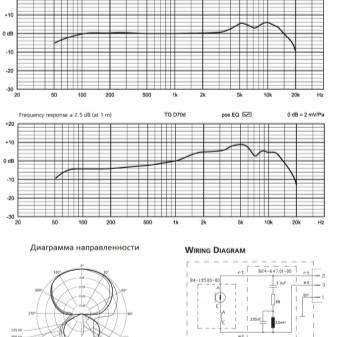









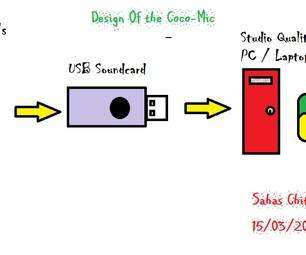
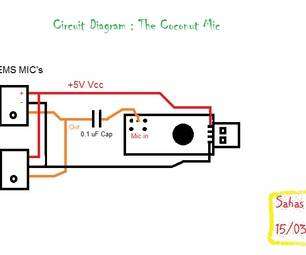




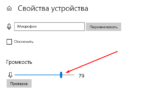 Настраиваем встроенный и портативный микрофон для ноутбука Windows 10
Настраиваем встроенный и портативный микрофон для ноутбука Windows 10


























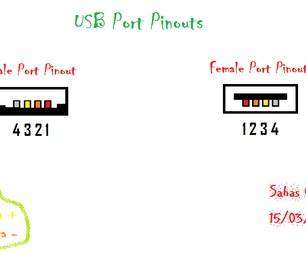






















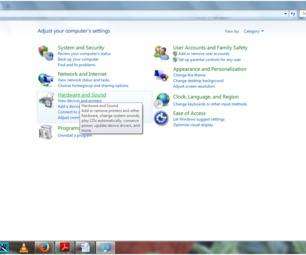
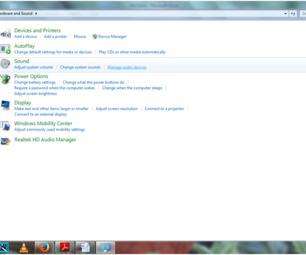
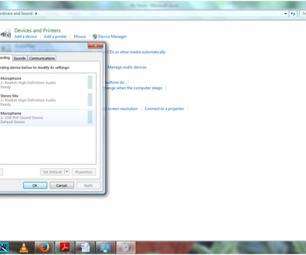
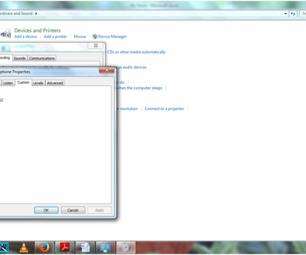
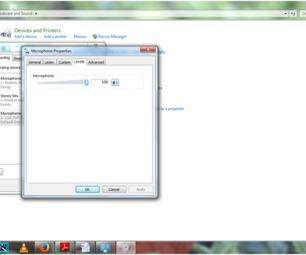

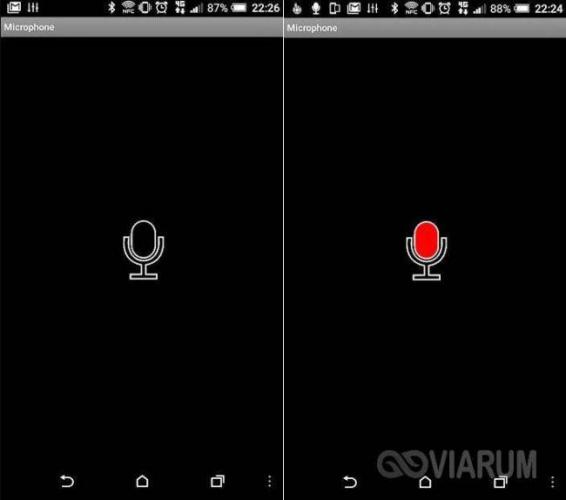
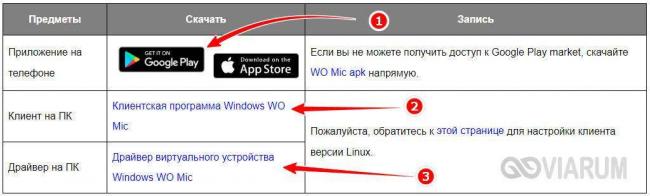
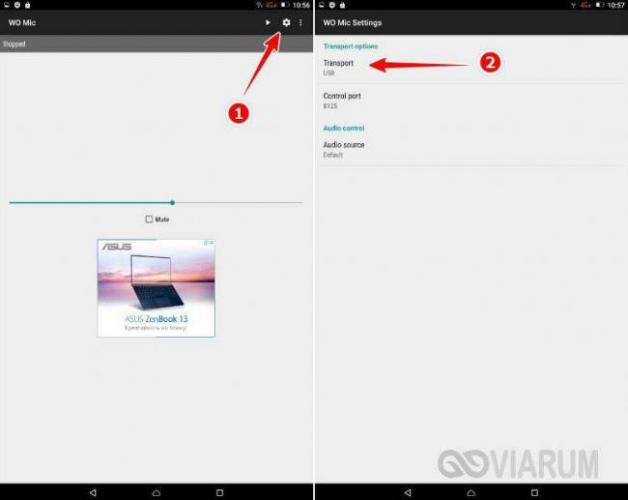
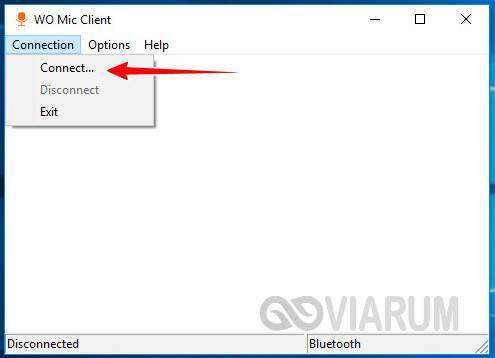
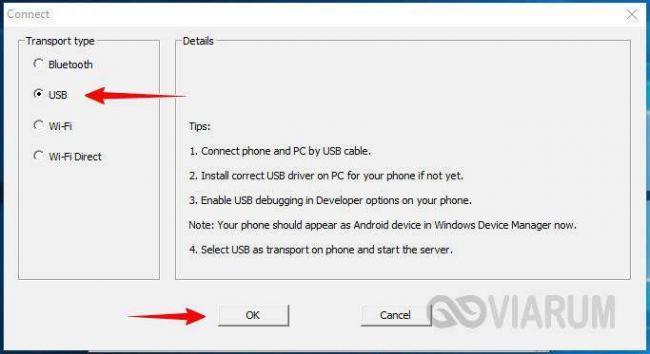

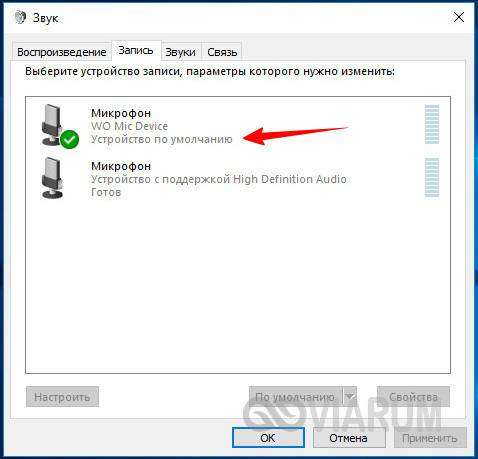
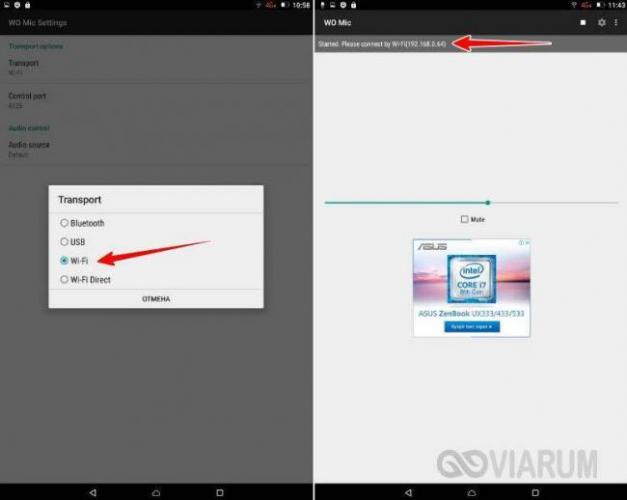
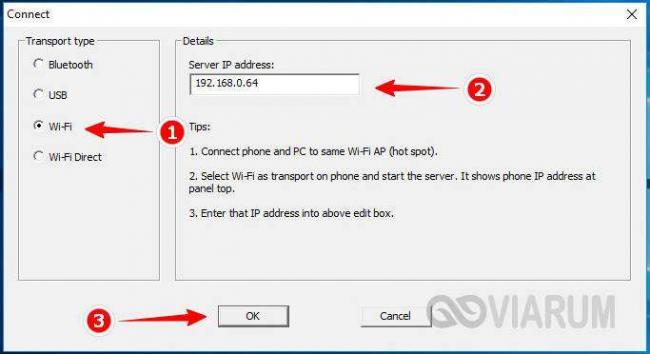
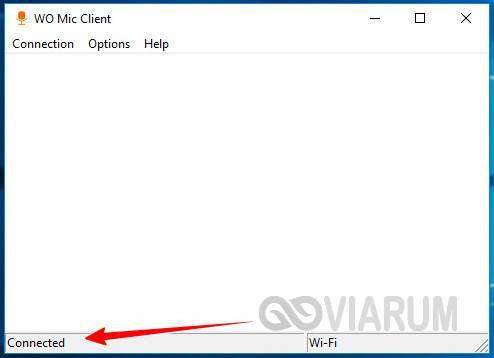


 Петличные микрофоны: лучшее из доступного, лучшее и доступное
Петличные микрофоны: лучшее из доступного, лучшее и доступное Рейтинг ТОП 7 лучших конденсаторных микрофонов: какой выбрать, плюсы и минусы, цена
Рейтинг ТОП 7 лучших конденсаторных микрофонов: какой выбрать, плюсы и минусы, цена Как выбрать микрофон для саксофона
Как выбрать микрофон для саксофона Микрофон петличка: Что нужно знать при выборе
Микрофон петличка: Что нужно знать при выборе